Közösségi információk megtekintése a Yammerben
Megjegyzés: Ez a témakör ismerteti az új Yammer funkcióit. Ha tudni szeretne többet a funkció használatáról a klasszikus Yammer ben, olvassa el a Yammercímű témakört.
A közösségi Yammer a Közösség elérhetőségét és elkötelezettségét méri fel. Ha többet szeretne megtudni a Közösségből kiépített válaszokat tartalmazó személyekről, beszélgetésekről és kérdésekről &.
A közösségi áttekintések megtekintése a Yammer-ban
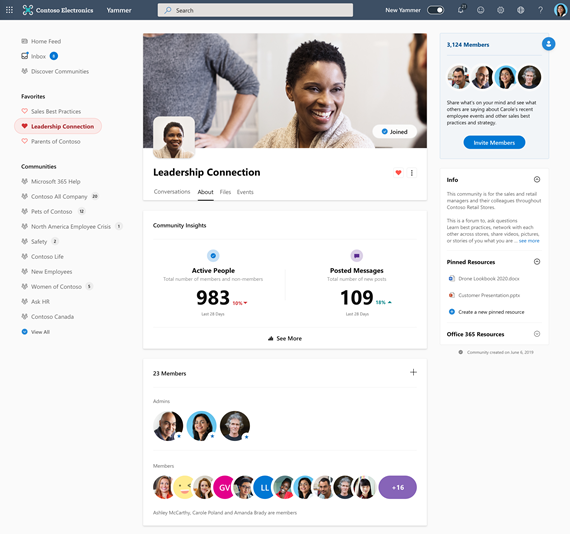
-
A böngészőben nyissa meg a Yammer.com , és keresse meg a Közösséget.
-
A névjegy lap megnyitásához kattintson a közösségi kép alatti Névjegy elemre. A két mérőszámot kiemelő közösségi adatok összefoglalójának megtekintése: aktív személyek és közzétett üzenetek. Az alábbi mérőszámokról további információkat talál.
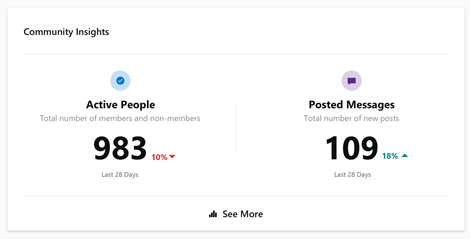
-
A teljes közösségi áttekintés megtekintéséhez kattintson a továbbiakelemre. Megjelenik a közösségi betekintések lap áttekintés szakasza.
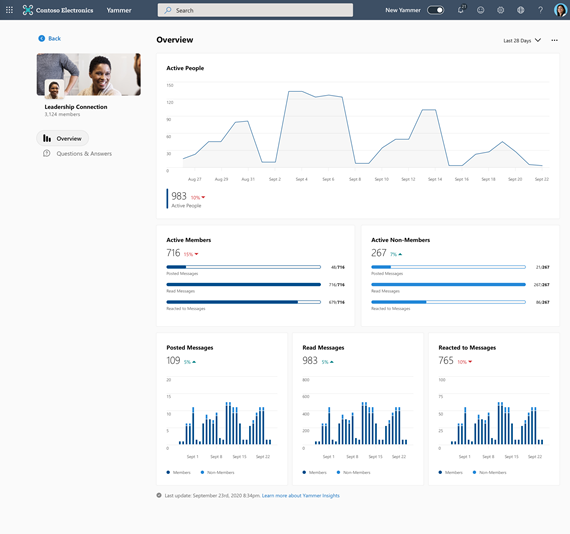
Időszak kijelölése a közösségi áttekintésekhez
A közösségi betekintést két időszakra kell kipróbálni: az elmúlt 7 nap és az utolsó 28 nap. Időszakot a legördülő listából választhat. Minden statisztika az egyezményes világidő (UTC) szerinti.
A közösségi áttekintések olvasása
A közösségi áttekintések áttekintési szakasza a személyek és az alsó részen megjelenített tartalmakat jeleníti meg a tartalomban.
Aktív személyek
Ebben a szakaszban bemutatjuk, hogy a Közösség aktív tagjainak száma és trendje milyen trendeket tartalmaz.
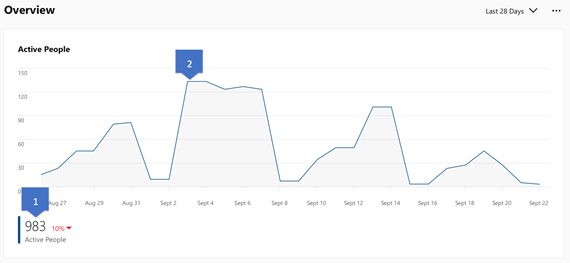
-
A kártya aktív személyek részén látható, hogy hány ember aktív a Közösségben és a trendek az előző időszakhoz képest (7 nap vagy 28 nap). A tevékenység az elmúlt 7 nap vagy 28 nap során a Közösségtől érkező üzenetekre hivatkozik.
-
A grafikonon görgetve láthatja a Közösség aktív tagjainak számát.
Aktív tagok és nem tagok
Az aktív tagok részen láthatók azok a tevékenységek, akik a Közösség tagjai. Az aktív, tagsággal nem rendelkező szakasz a Közösségen belüli interakciókat, de nem tagokat jelenít meg. Ebben a tevékenységben üzeneteket, üzeneteket és üzeneteket küldhet, például a Like vagy a Thankelemre kattintva.
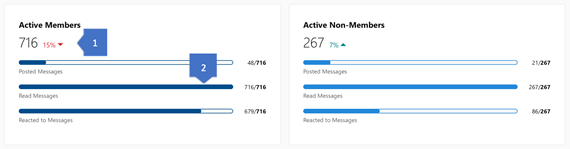
-
Ezek a számok jelzik az aktív tagok és az aktív nem tagok százalékos arányát a Közösségben a kiválasztott időszakban.
-
A sávok azt jelzik, hogy az aktív tagok és a nem tagok közül hányan tettek közzé, olvasott vagy reagált egy vagy több üzenetet a Közösségben.
A kurzor mozgatása ezekkel a sávokkal: az aktív közösségi tagok vagy nem tagok által közzétett, olvasott vagy kedvelt egy vagy több üzenetet a Közösségben.
Tartalmi tevékenység
Az alsó részen három kártya található, amelyek tartalmi tevékenységet biztosítanak a Közösség közzétett, olvasott és kedvelt üzeneteiben.

-
A kijelölt időszakban a Közösségben közzétett üzenetek száma.
-
A módosítási jelzés azt mutatja, hogy a tevékenység mennyiben változott az előző időszakból.
-
A halmozott oszlopok a közösségi tagok és a nem tagok által végzett tevékenység mennyiségét jelentik. Az elmúlt 7 nap és Az elmúlt 28 nap időszakoknál az oszlopok napi bontásúak. Az elmúlt 12 hónap időszakban az oszlopok havi bontásúak.
-
A kijelölt időszak során olvasott közösségi üzenetek száma. Ha a halom oszlopok fölé viszi a kurzort, elemleírásban megjelenik a tevékenység teljes összege, valamint a közösségi tagok és a nem tagok tevékenységének összege.
-
Azon közösségi üzenetek száma, amelyek a kijelölt időszakban reagáltak.
Ki láthatja a közösségi betekintést a Yammer?
A nyilvános Közösségek esetében a Yammer-hálózat bármely tagja láthatja a betekintést.
A privát Közösségek esetében csak a Közösség tagjai láthatják a betekintést.
A közösségi áttekintések exportálása
A közösségi betekintést három időszakra exportálhatja CSV-be: az elmúlt 7 nap, az utolsó 28 nap és az utolsó 365 nap.
-
Nyissa meg a Közösség betekintési lapját a Közösség számára.
-
Válassza az elmúlt 7 nap, az utolsó 28 nap vagy azutolsó 365 naplehetőséget.
-
Kattintson a Letöltés gombra.
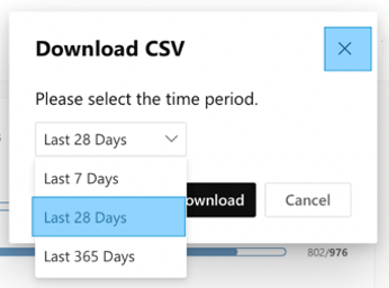
-
Dátum – Az a nap, amelyre a metrikák vonatkoznak. Minden ezt követő metrika csak erre a napra vonatkozik.
-
Aktív személyek – azon személyek száma, akik közzétettek, olvastak vagy kedveltek egy üzenetet a Közösségben.
-
Aktív tagok – azon közösségi tagok száma, akik közzétettek, olvastak vagy reagáltak egy üzenetre a Közösségben.
-
Azok a tagok, akik közzétették az üzeneteket – azon közösségi tagok száma, akik legalább egy üzenetet közzétettek a Közösségben.
-
Azok a tagok, akik az üzenetekre reagáltak , a Közösség azon tagjainak száma, akik egy vagy több, a Közösségen belüli üzenetre reagáltak.
-
Az üzeneteket olvasott tagok azon közösségi tagok száma, akik legalább egy üzenetet olvastak a Közösségben.
-
Aktív külsős személyek – azon személyek száma, akik nem csatlakoztak a Közösséghez, de közzétettek, olvasottak vagy reagáltak egy üzenetre.
-
Nem tagok, akik közzétették az üzeneteket – azon személyek száma, akik nem csatlakoztak a Közösséghez, de legalább egy üzenetet közzétettek.
-
Azok a személyek, akik nem csatlakoztak a Közösséghez, de egy vagy több üzenetet reagáltak, Ha nem tagjai az üzenetekre .
-
Külsős személyek, akik üzenetet olvastak – azon személyek száma, akik nem csatlakoztak a Közösséghez, de legalább egy üzenetet olvasottak.
-
Nem tagok, akik kedvelték az üzeneteket – azon személyek száma, akik nem csatlakoztak a Közösséghez, de legalább egy üzenetet kedveltek.
-
Közzétett üzenetek – a Közösségben közzétett üzenetek száma.
-
Tagok által közzétett üzenetek – a közösségi tagok által közzétett üzenetek száma.
-
Nem tagok által közzétett üzenetek – a Közösségen kívüli tagok által közzétett üzenetek száma.
-
Olvasott üzenetek – az olvasott közösségi beszélgetések száma.
-
A tagok által olvasott üzenetek a közösségi tagok által olvasott üzenetek száma.
-
A nem tagok által olvasott üzenetek a nem közösségi tagok által elolvasott üzenetek száma.
-
Kedvelt üzenetek – az kedvelt közösségi üzenetek száma.
-
Tagok által kedvelt üzenetek – a közösségi tagok által kedvelt üzenetek száma.
-
Nem tagok által kedvelt üzenetek – a Közösségen kívüli tagok által kedvelt üzenetek száma.
-
Az üzenetekre reagált üzenetek a közösségi üzenetek száma.
-
A tagok által reagált üzenetek a közösségi tagok által reagált üzenetek száma.
-
A nem tagok által reagált üzenetek a Közösségen kívüli tagok által reagált üzenetek száma.
-
Feltett kérdések – a Közösségben feltett kérdések száma.
-
Válaszok összesen : a Közösségben kapott kérdések megválaszolásának száma.
-
A legjobb válaszként megjelölt kérdések száma a Közösségben a legjobb válaszként megjelölt kérdések száma.
Ki láthatja a közösségi betekintést a Yammer?
A nyilvános Közösségek esetében a Yammer-hálózat bármely tagja láthatja a betekintést.
A privát Közösségek esetében csak a Közösség tagjai láthatják a betekintést.
GYAKORI kérdések
K.: milyen gyakran frissülnek a közösségi áttekintések?
A: a 7 napos és a 28 napos számláló naponta frissül. Az éves számlálást hetente frissítik, és csak az utolsó teljes hónapra számítanak.
Új Közösségek esetében és január folyamán ez azt jelenti, hogy a 7 napos és a 28 napos szám nagyobb lehet, mint az éves szám, mint amennyit gyakrabban frissítünk.
K.: hol találhatók a Yammer-tevékenységekről szóló jelentések a teljes hálózaton?
A: használja aMicrosoft 365-használati jelentéskészítési irányítópultot, amely tartalmazza a Yammer-tevékenység jelentést, a Yammer Közösségek tevékenységi jelentését , valamint az Yammer-használati eszközhasználat jelentést. Ezek a jelentések a szervezet bármely tagja számára elérhetők a Microsoft 365 jelentések olvasójának szerepkörrel. A jelentések megnyitásához Microsoft 365 lépjen a felügyeleti > használati jelentés > válassza ki a jelentést.
K: elérhetők-e a közösségi betekintések a külső, a nemMicrosoft 365 összekapcsolt és az összes vállalati Közösség számára?
A: a közösségi betekintést külső és nemMicrosoft 365 kapcsolódó közösségek számára is elérhetővé kell tennie. A teljes vállalat és az összes hálózati Közösség számára is elérhetők.
Lásd még
Közösség létrehozása vagy közösséghez csatlakozás a Yammerben










